- WindowsTere pole selles seadmes saadaval on tavaline viga seotud Windowsi sisselogimisbiomeetrilise meetodiga seotud probleemidega.
- See funktsioon on äärmiselt kasulik, seega kontrollige probleemi lahendamiseks meie selles juhendis olevaid lahendusi.
- Muude Windowsi probleemide kohta lisateabe saamiseks pöörduge meie poole Windows 10 jaotur.
- Meie Tehnilise tõrkeotsingu jaotis on õige koht arvutiprobleemidele lahenduste leidmiseks.
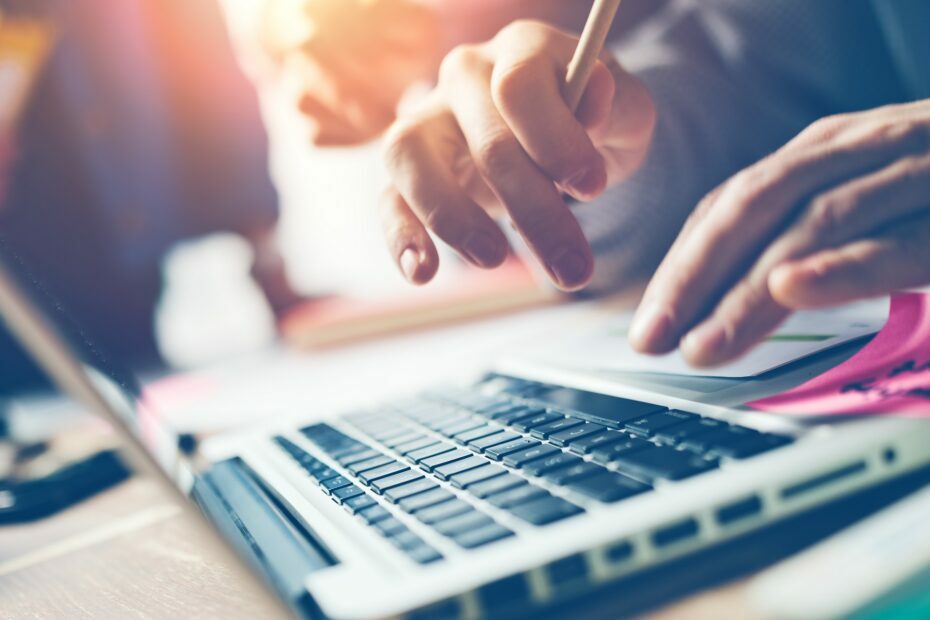
See tarkvara hoiab teie draiverid töökorras ja hoiab teid kaitstuna tavaliste arvutivigade ja riistvaratõrgete eest. Kontrollige kõiki draivereid nüüd kolme lihtsa sammuga:
- Laadige alla DriverFix (kontrollitud allalaadimisfail).
- Klõpsake nuppu Käivitage skannimine leida kõik probleemsed draiverid.
- Klõpsake nuppu Draiverite värskendamine uute versioonide saamiseks ja süsteemi talitlushäirete vältimiseks.
- DriverFixi on alla laadinud 0 lugejaid sel kuul.
Windows Hello pole selles seadmes saadaval on levinud viga
Windows 10 süsteemi. Paljud kasutajad teatavad praegu sellest rikkest, mistõttu proovime selles õpetuses leida lihtsa lahenduse.Nagu näete, on sel juhul mitu lahendust, mida saab tavapäraselt meie juhistes selgitada ja üksikasjalikult kirjeldada.
Windows Hello on suurepärane funktsioon, mida saab kasutada Windows 10 arvutites, tahvelarvutites või sülearvutites ja saate seda isegi teha kasutage seda turvarežiimis.
Kuid seda saab seadistada ainult teatud seadmetes, sõltuvalt riistvara konfiguratsioonist - Windows Hello tutvustab turvalisuse / sisselogimise alternatiivi klassikalisele parooli / PIN-koodi järjestusele.
Kui Windows Hello on lubatud ja töötab korralikult, saate oma abiga oma Windows 10 süsteemi sisse logida sõrmejäljeskannervõi vikerkesta skanneriga.
Muidugi peab teie arvutis olema veebikaamera koos iiriseskanneri või sõrmejäljeskanneriga.
Lisaks, kui olete juba installinud Windows 10, saate rakenduste ja veebisaitide jaoks kasutada funktsiooni Windows Hello - nii saate erinevaid sisselogimisprotsesse hõlpsalt lõpule viia, olenemata sellest, milliseid veebisaite proovite juurdepääs.
Mida teha, kui Windows Hello pole selles seadmes saadaval?
1. Uuendage draivereid
- Vajutage Win + X klaviatuuriklahvid ja klõpsake nuppu Seadmehaldus kuvatavast loendist.
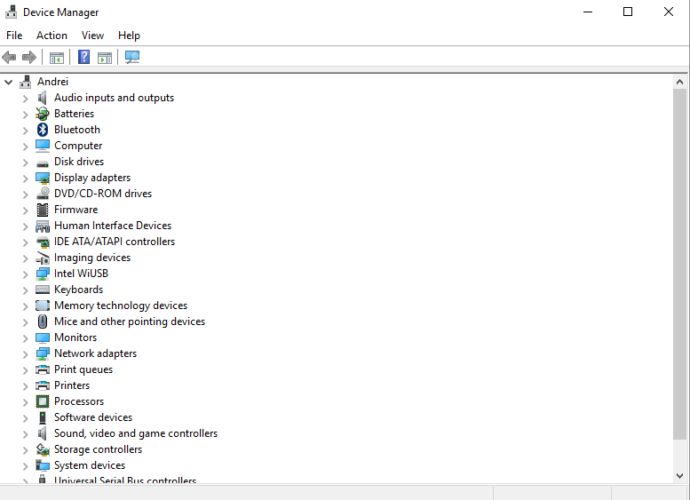
-
Klõpsake nuppu peal Otsige riistvaramuutusi.

- Laiendage Biomeetrilised seadmed jaotises.
- Kliki Uuenda.
- Teise võimalusena võite valida Rulli tagasi et kasutada draiveri eelmist järku ja vaadata, kas see töötab.
- Samuti võite proovida draiverit kustutada ja uuesti installida.
Draiverite automaatne värskendamine
Draiverite käsitsi installimisega kaasneb oht kahjustada teie süsteemi vale draiveriversiooni allalaadimise ja installimisega. Seega soovitame draivereid automaatselt uuendada spetsiaalse tööriista abil.
Soovitame tungivalt DriverFix,kuna see on selle ülesande jaoks praegu parim tööriist. Nii saate draivereid väga hõlpsalt värskendada:
- Laadige alla ja installige DriverFix
- Selle käivitamisel hakkab see automaatselt teie arvutit otsima uute draiverite või praeguste probleemide osas.

- Nüüd peate lihtsalt valima, milliseid draivereid soovite installida või värskendada. Või klõpsake lihtsalt nuppu Värskenda kõiki. See on nii lihtne!

See lahendus on nii lihtne, et paistab peaaegu liiga hea, et tõsi olla, kuid see töötas nii paljude kasutajate jaoks, et oleks kahju seda proovimata jätta.

DriverFix
Selle hämmastava tööriista abil saate oma Windows 10 draivereid värskendada vaid kahe klõpsuga. DriverFix parandab ka kõik valesti töötavad draiverid!
Külastage veebisaiti
2. Veenduge, et teie seadmel oleks uusimad Windowsi värskendused
- Vajutage Win + I klaviatuuriklahve Windowsi süsteemi sätted.
-
Klõpsake nuppu peal Värskendamine ja turvalisus.

- Klõpsake nuppu Kontrolli kas uuendused on saadaval valik.
- Noh, algatage see skannimistoiming ja kui teil palutakse värskendusi, rakendage need.
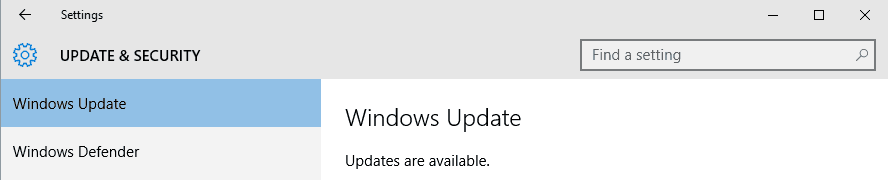
- Taaskäivitage arvuti ja kontrollige, kas Windows Hello funktsioon on taastatud.
3. Lubage suvand Luba biomeetriliste andmete kasutamine
- Vajutage Win + R klaviatuuriklahve ja käsku Käivita gpedit.msc; vajutage Okei kui valmis.

- Alates Kohalik rühmapoliitika redaktor peate navigeerima suunas Arvuti konfiguratsioon, siis mine Haldusmallid ja Windowsi komponendid (clõpetage see samm läbi peaakna vasaku välja).
- Otsige üles Lubage kasutada biomeetrilisi andmeid põhipaani paremal küljel asuv funktsioon.
- Topelt-klõpsake valikul.
- Valige Lubatud ja seejärel klõpsake nuppu Okei ja Rakenda.
- Taaskäivitage oma Windows 10 süsteem.
Loodame, et kõik töötab nii, nagu praegu peaks. Need olid lahendused, mida saab rakendada Windows Hello pole selles seadmes saadaval viga.
Allpool olevast jaotisest Kommentaarid saate meile teada anda, kuidas tõrkeotsinguprotsess töötas.
![Salvestatav või taastatav failitüüp on blokeeritud [Paranda]](/f/c907aac926921e7c7da6236db6f02eb2.jpg?width=300&height=460)
![Teie brauser või OS ei toeta seda turvavõtit [PARANDATUD]](/f/6d330e0a0cb67b3acc481fcd5a649f0c.png?width=300&height=460)
